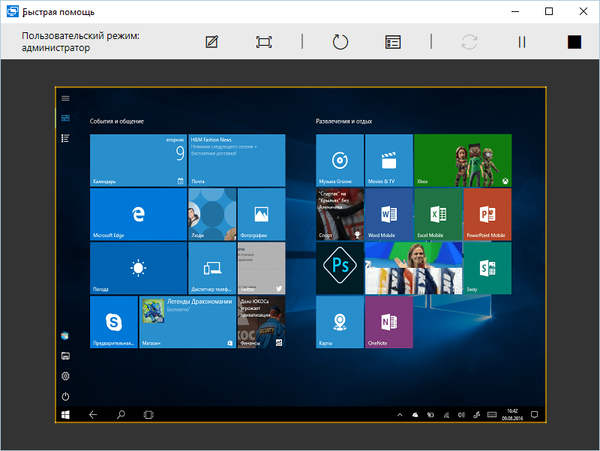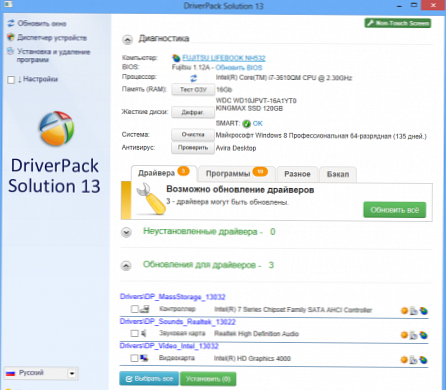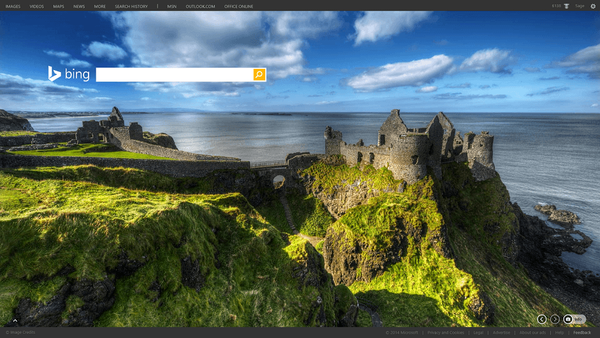Ak chcete nainštalovať takmer akýkoľvek operačný systém od úplného začiatku, je potrebné nakonfigurovať vstupný / výstupný systém (BIOS) počítača, aby sa zmenila priorita zavádzania. Z optického pamäťového média nainštalujete operačný systém, tj z (CD / DVD) alebo z USB flash disku, musíte správne nastaviť BIOS nastavenia, verte mi, že to nie je ťažké. Aby sa systém BIOS mohol zaviesť z disku, budete musieť sami zmeniť parametre systému BIOS tak, aby pri zapnutí počítača bolo prioritou bootovanie z disku CD alebo z jednotky Flash a potom z pevného disku. Pozrime sa bližšie na všetko.
BIOS: bootovanie z disku alebo jednotky Flash
Keď zapnete počítač, prvá vec, ktorú musíte urobiť, je otestovať výkonnosť zariadenia, jednoduchými slovami to skontroluje, jedná sa o tzv. Procedúru (POST), potom sa obušok prenesie do špeciálneho programu (MBR), ktorý vyberie, z ktorej oblasti pevného disku sa má systém zaviesť. operačného systému, takže pred touto voľbou musíme zaviesť systém z disku CD alebo z jednotky Flash.
Ako vstúpiť (BIOS)? Ak nejako zázračne máte pokyny pre základnú dosku, potom je to určite napísané tam, ak nie, potom keď zapnete počítač, pozrieme sa na nápis na monitore, môže to vyzerať takto: Stlačením DEL vstúpite do NASTAVENIA, to znamená aby ste prešli na ( BIOS), kým je nápis na monitore zapnutý, niekoľkokrát stlačte kláves .
Nápisy sa môžu líšiť, dokonca nemusia existovať žiadne nápisy, nemalo by sa to zmiasť. Vo väčšine prípadov sú to klávesy F2 alebo Delete, menej často F1, ešte menej často, F11, F12 Takže hneď po zapnutí počítača stlačte kláves F2 alebo Vymažte ho a neuvoľňujte ho, kým sa nedostaneme do systému BIOS. Mali by ste uspieť a takéto okno sa objavilo pred vami na monitore. Toto je okno Ami BIOS, preskúmame jeho konfiguráciu tu. Ak je toto okno iné, jedná sa o ocenenie BIOS, zvážime jeho nastavenia nižšie.
Ami BIOS
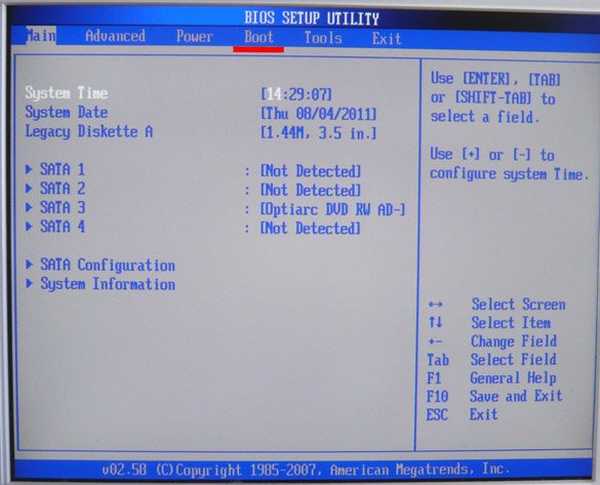
Ocenenie BIOS
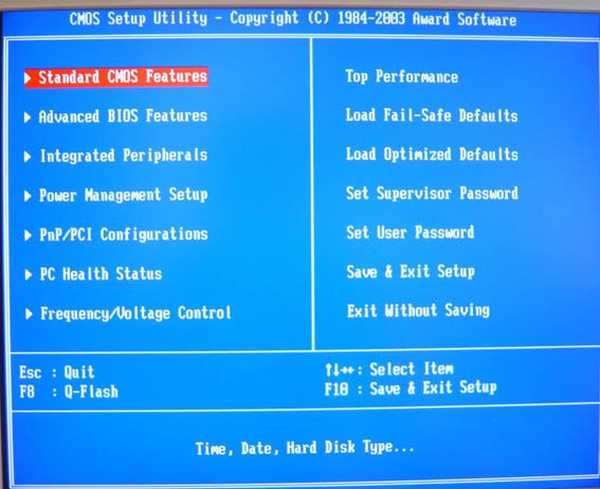
Ami BIOS
Pre mnohých, ktorí to urobia prvýkrát a urobia niečo zlé, zaznejú dôležité informácie, ak zmeníte parametre, ktoré vám nie sú známe, musíte prejsť na kartu (Exit), ktorá sa nachádza od karty (Boot) vpravo po karte (Tools). ) a fotografia je podčiarknutá načerveno. Ďalej postupujte podľa šípok na klávesnici k položke Načítať predvolené nastavenia a stlačte Enter, potom prejdite do ponuky.
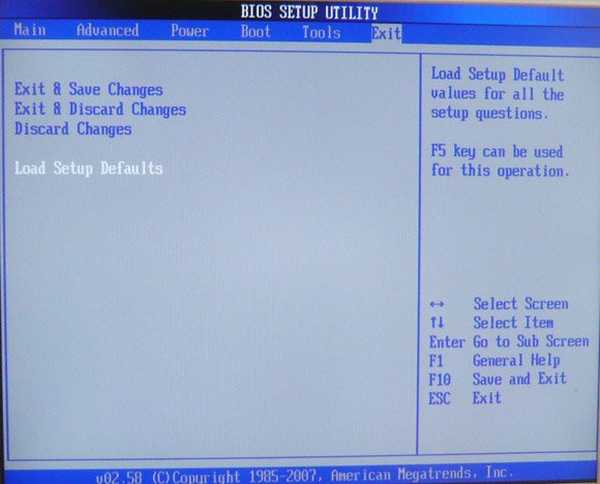 Načítať predvolené nastavenia použije predvolené nastavenia (BIOS) a budú rovnaké ako pred experimentmi, vyberte možnosť OK a nastavenia sa obnovia na predvolené hodnoty, nezabudnite na toto..
Načítať predvolené nastavenia použije predvolené nastavenia (BIOS) a budú rovnaké ako pred experimentmi, vyberte možnosť OK a nastavenia sa obnovia na predvolené hodnoty, nezabudnite na toto.. 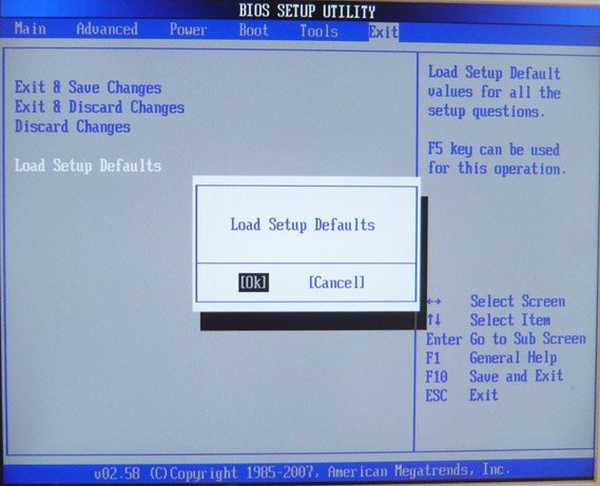 Po všetkých týchto nevyhnutných postupoch sa vrátime k hlavnej téme ak prvej fotografii. Potrebujeme položku Boot, vyberte ju pomocou šípok na klávesnici, stlačte kláves Enter a potom prejdite na položku Boot Device Priority..
Po všetkých týchto nevyhnutných postupoch sa vrátime k hlavnej téme ak prvej fotografii. Potrebujeme položku Boot, vyberte ju pomocou šípok na klávesnici, stlačte kláves Enter a potom prejdite na položku Boot Device Priority.. 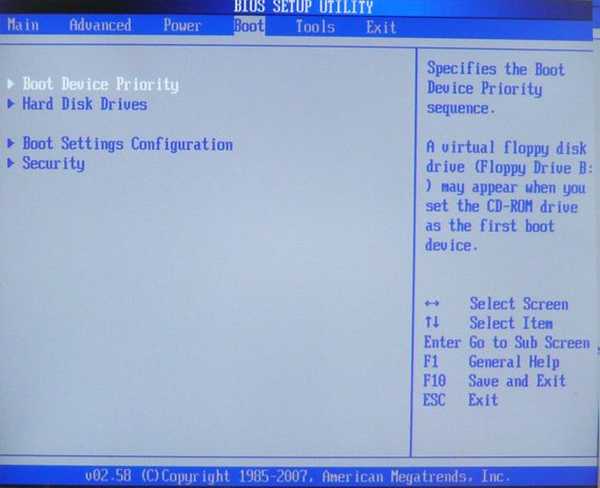 V tomto odseku vidíme, že pevný disk je nastavený ako prvé zavádzacie zariadenie, pomocou šípok vyberte prvú položku 1. zavádzacie zariadenia, stlačte kláves Enter.
V tomto odseku vidíme, že pevný disk je nastavený ako prvé zavádzacie zariadenie, pomocou šípok vyberte prvú položku 1. zavádzacie zariadenia, stlačte kláves Enter. 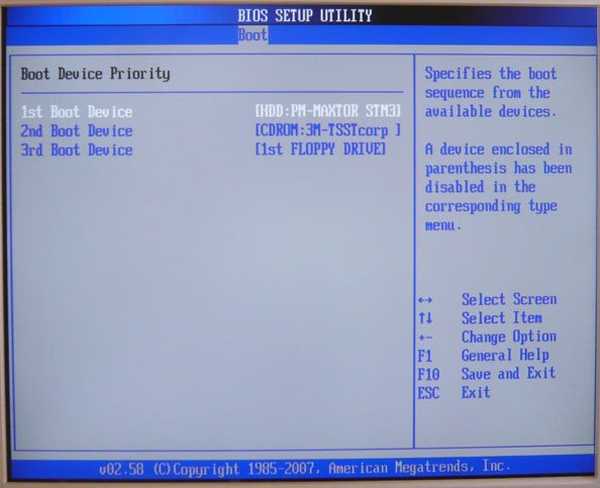 V položke Možnosti musíme pomocou šípky vybrať jednotku (CD / DVD) a stlačiť kláves Enter. Automaticky sa stane prvým zariadením
V položke Možnosti musíme pomocou šípky vybrať jednotku (CD / DVD) a stlačiť kláves Enter. Automaticky sa stane prvým zariadením 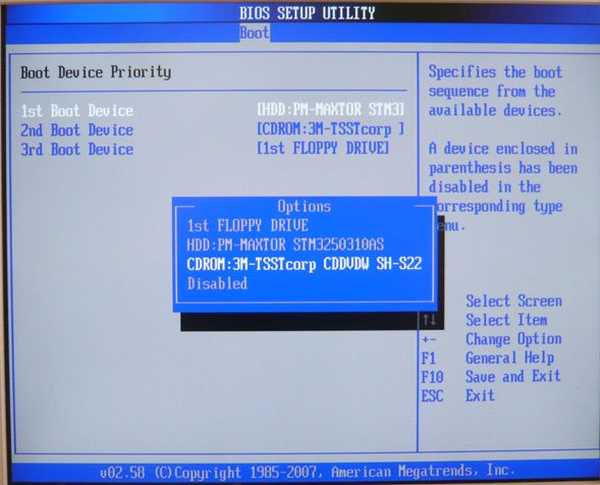 Mali by ste sa dostať podľa obrázka.
Mali by ste sa dostať podľa obrázka. 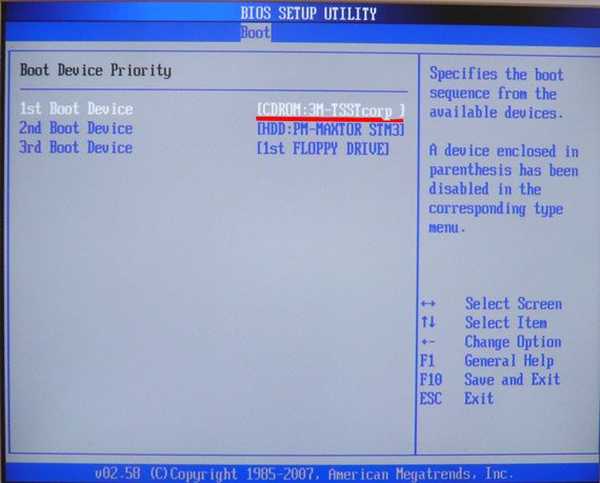 Teraz musíme iba uložiť naše nastavenia a ukončiť (BIOS). Stlačíme kláves Esc na klávesnici a opustíme toto menu, potom pomocou šípok prejdeme na položku Exit a stlačíme Enter, zobrazí sa otázka, či chceme uložiť nastavenia pred ukončením, súhlasíme a stlačte Enter.
Teraz musíme iba uložiť naše nastavenia a ukončiť (BIOS). Stlačíme kláves Esc na klávesnici a opustíme toto menu, potom pomocou šípok prejdeme na položku Exit a stlačíme Enter, zobrazí sa otázka, či chceme uložiť nastavenia pred ukončením, súhlasíme a stlačte Enter. 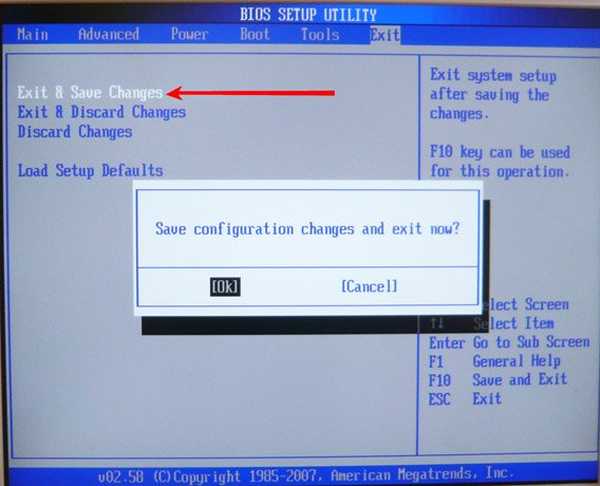 Počítač by sa mal reštartovať a ak máte v jednotke CD-DVD disk CD s operačným systémom Windows XP alebo Windows 7, mala by sa začať inštalácia OS..
Počítač by sa mal reštartovať a ak máte v jednotke CD-DVD disk CD s operačným systémom Windows XP alebo Windows 7, mala by sa začať inštalácia OS.. Cena BIOS
Teraz zvážte ocenenie BIOS. V hlavnom okne potrebujeme položku Rozšírené funkcie systému BIOS, vyberte ju pomocou šípok na klávesnici a stlačte kláves Enter.
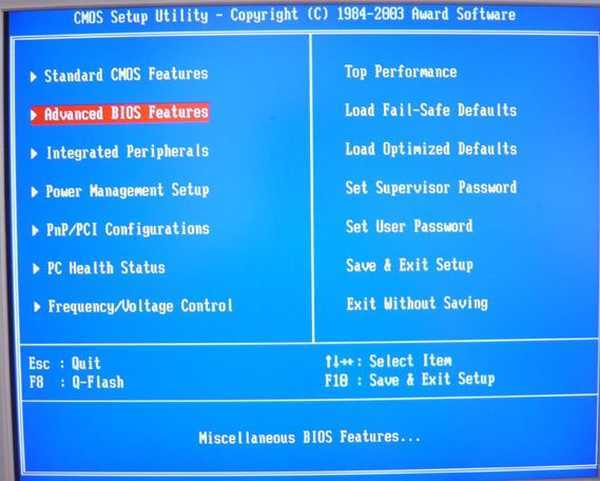 Potrebujeme prvú zavádzaciu jednotku, ktorá je zodpovedná za prvé zavádzacie zariadenie. Teraz, keď vidíme, že toto zariadenie je pevný disk (HDD-0), vyberte ho a stlačte kláves Enter
Potrebujeme prvú zavádzaciu jednotku, ktorá je zodpovedná za prvé zavádzacie zariadenie. Teraz, keď vidíme, že toto zariadenie je pevný disk (HDD-0), vyberte ho a stlačte kláves Enter 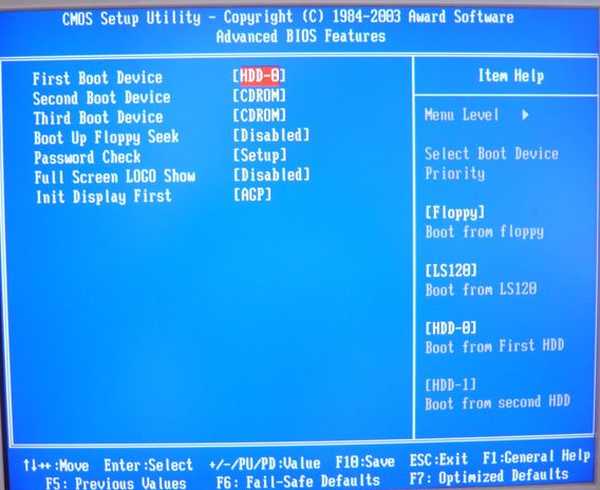 V tejto ponuke musíme pomocou šípok zvoliť našu jednotku (CD / DVD) a znova stlačte kláves Enter.
V tejto ponuke musíme pomocou šípok zvoliť našu jednotku (CD / DVD) a znova stlačte kláves Enter. 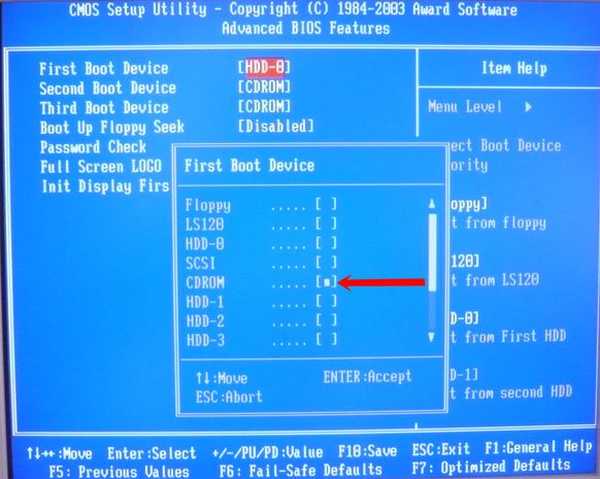 Upozorňujeme, že teraz máme ako prvé, tak aj druhé zariadenie (CD-DVD), dajme pevný disk ako druhé zariadenie.
Upozorňujeme, že teraz máme ako prvé, tak aj druhé zariadenie (CD-DVD), dajme pevný disk ako druhé zariadenie. 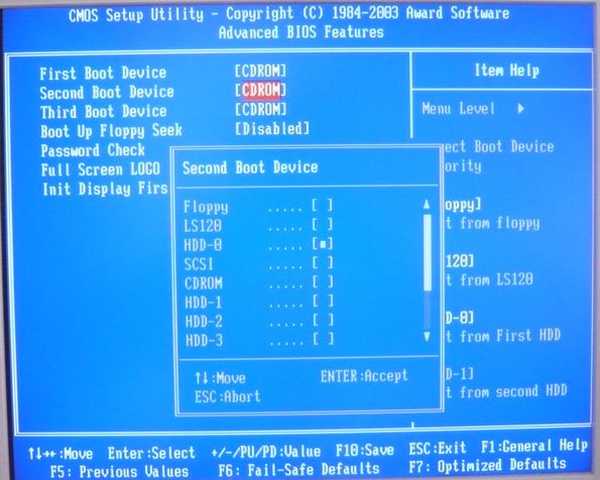 Malo by to tak byť.
Malo by to tak byť. 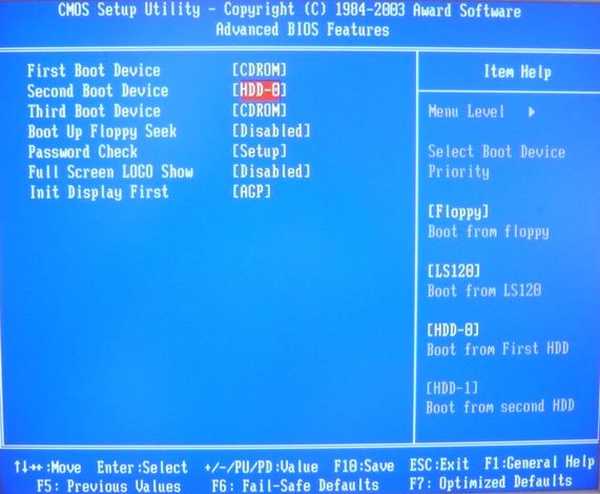 Ďalej prejdite na kartu exit - Save & Exit Setup, stlačte Enter a vložte Y, čo znamená uloženie zmien, ktoré sme zmenili, potom znova Enter a počítač sa reštartuje.
Ďalej prejdite na kartu exit - Save & Exit Setup, stlačte Enter a vložte Y, čo znamená uloženie zmien, ktoré sme zmenili, potom znova Enter a počítač sa reštartuje. 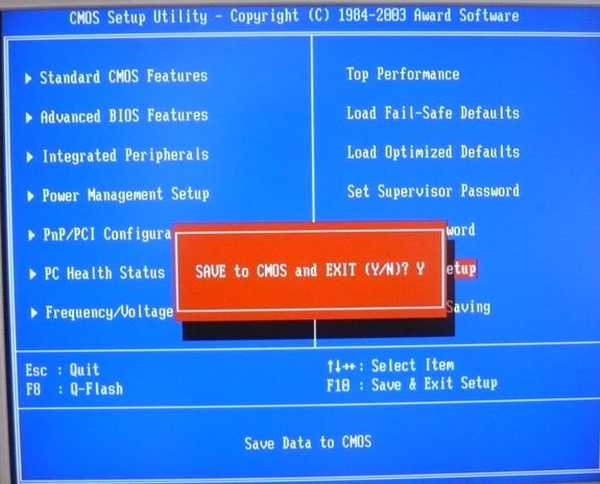 Ak v systéme BIOS urobíte všetko správne, zavedenie systému z disku bude úspešné.
Ak v systéme BIOS urobíte všetko správne, zavedenie systému z disku bude úspešné. Značky pre článok: Disk CD a DVD s BIOS Flash